Я использую PowerPoint для чертежей и схем. Когда я пытаюсь добавить вертикальную прямую линию, она всегда слегка наклонена (~2 градуса). У меня такая же проблема, когда я пытаюсь нарисовать горизонтальную линию (88 или 92 градуса, а не 90 градусов), я хотел бы заставить линию быть 0 градусов (действительно вертикальная) или 90 градусов (действительно горизонтальная). Как я могу это сделать?
Как рисовать вертикальные или горизонтальные линии в PowerPoint


7 ответов
дважды щелкните по строке и изменить высоту на 0 в окне "размер" (справа вверху)
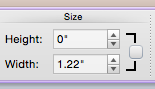
Примечание: Если высота не изменяется, нажмите на стрелку вниз рядом с высотой, чтобы заставить его к нулю.
Note2: иногда для почти горизонтальных линий высота будет говорить, что она равна нулю, даже если она не совсем равна нулю. Нажмите стрелку вниз, и это сделает его действительно ноль.

Удерживайте нажатой клавишу Shift во время рисования линии. В 2007 и, вероятно, 2010 годах вам придется удерживать клавиши CTRL и Shift.
кроме того, если это 2007 убедитесь, и скачать SP2, там, кажется, была проблема в SP1, что делает невозможным рисовать прямую линию (для некоторых).

лучшее решение-свойства линии, делающие нулевую ширину для вертикалей и нулевую высоту для горизонталей. Ctrl / Shift все еще не работает.

перейдите на вкладку Вид, нажмите на настройки сетки и вы получите диалоговое окно, где вы проверить, привязать объекты к сетке, которая обычно включает 45° и 90°. В случае, если вы хотите увеличить или уменьшить замыкание отрегулируйте расстояние для настроек сетки в том же диалоговом окне.

при предположении, попробуйте удерживать ctrl при рисовании. Много пакетов используют его для блокировки линии до 90 и 45 углов.

с PowerPoint для Mac 2016, сочетание клавиш Command + Shift, а затем нарисовать линию. Линия будет вращаться с шагом 45° по мере рисования.

Я использую office 2013. Как упоминалось в "Opsin", вы должны удерживать shift + ctrl при рисовании линии. Для меня это не сработало на уже проведенной линии. Вы должны нарисовать новую линию при нажатии обеих клавиш выше.
кроме того, если вы уже нарисовать линию (не прямую линию) и хотите, чтобы сделать это как вертикальная линия выполните следующие действия. 1. Нажмите на эту строку 2. Выберите формат в верхней панели. 3. Нажмите на иконку развернуть внутри раздела размер 4. В новом разделе развернуть перейдите в раздел размер и положение и в разделе размер установите ширину равной нулю. (См. ниже снимок экрана) Image
Примечание -: Как упоминалось в "Scot", вам не нужно удерживать клавиши Shift и Ctrl. Просто удерживайте клавишу Shift при рисовании прямых линий.

Постоянная ссылка на данную страницу: [ Скопировать ссылку | Сгенерировать QR-код ]
 Komp
Komp 2397
2397




















